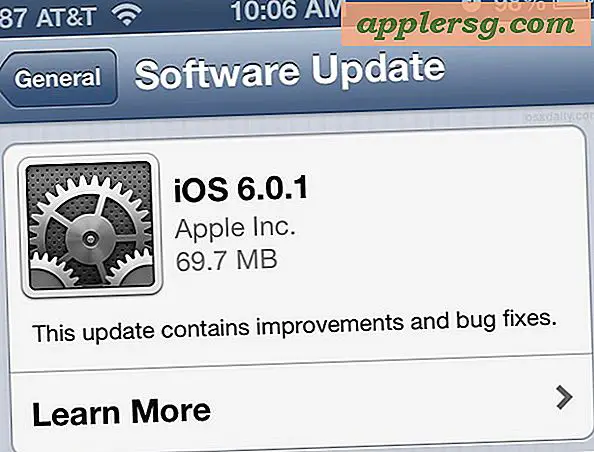Ontvang een volledig functionele terminal in de ontwikkelaarstools van Google Chrome
Zowat elke webontwikkelaar of -ontwerper is bekend met de ontwikkelaarstools van Google Chrome, waarmee eenvoudig foutopsporing op de browser, het aanpassen en aanpassen van webpagina's en webtoepassingen kan worden uitgevoerd. Degenen die in webbrowsers en teksteditors wonen, weten precies hoe nuttig DevTools is en met behulp van een Chrome-extensie van derden kun je van Chrome een nog betere ontwikkelhulpmiddel maken door een terminal toe te voegen aan de bestaande reeks ontwikkelaarstools. Ja, een terminal zoals Terminal.app, voor supersnelle aanpassingen en aanpassingen van de opdrachtregel, zonder ooit de Chrome-browser te verlaten.

Terminal installeren in Chrome Developer Tools is zeer eenvoudig voor Mac-gebruikers, het is gewoon een kwestie van een gratis Chrome-extensie downloaden:
- Download hier de Terminal voor DevTools
Gebruikers die OS X niet gebruiken op hun ontwikkelmachines maar toch de terminal in hun Chrome-browser willen installeren, kunnen dit handmatig doen door de instructies te volgen met behulp van node.js op de ontwikkelaarspagina hier. Het is nog steeds vrij eenvoudig, maar niet de installatie met één klik die wordt geleverd bij het toevoegen van een Chrome-extensie.
Eenmaal geïnstalleerd, is het openen van de Terminal vanuit Developer Tools niet veel anders dan het aanpassen van pagina-elementen, het bekijken van de foutconsole of het bekijken van de paginabron, het is gewoon een kwestie van het selecteren van het nieuw toegankelijke tabblad Terminal.
- Klik met de rechtermuisknop ergens op een webpagina en kies "Inspect Element" en kies vervolgens het tabblad "Terminal"
- Of gebruik een sneltoets: Bedien + Shift + i om Dev Tools op te roepen en selecteer vervolgens het tabblad Terminal
De geanimeerde GIF van de plug-ins-ontwikkelaar hieronder demonstreert eenvoudig gebruik:

Ja, dit is een volledig functionerende Terminal, en je kunt logboeken, krulheaders achterhalen, nano of vi gebruiken om code te bewerken, een pakket bij te werken, iets opnieuw te compileren, Star Wars te bekijken en Tetris te spelen, welke speciale opdrachtregelmagie dan ook nodig is voor jouw ontwikkelingswerk.
Belangrijke beveiligingsopmerking: alle gegevens die worden gebruikt en geopend vanuit DevTools Terminal worden in platte tekst verzonden. Dus, als u van plan bent dit in een productieomgeving te gebruiken, voor ssh, sftp, mysql of om wachtwoorden of andere gevoelige gegevens te verzenden, gebruik dan altijd https . Volgens de ontwikkelaar worden wachtwoorden niet opgeslagen in de client, maar wilt u toch de juiste veiligheidsmaatregelen nemen om te voorkomen dat u iets belangrijks verzendt.